
Comment résoudre les conflits dans git : faites d'abord un clic droit sur le répertoire du projet et cliquez sur la flèche rouge bidirectionnelle ; puis sélectionnez le fichier en conflit qui doit être modifié et sélectionnez l'outil de fusion puis fusionnez le ; code ; enfin, cliquez à nouveau avec le bouton droit et sélectionnez valider Soumettre le code.
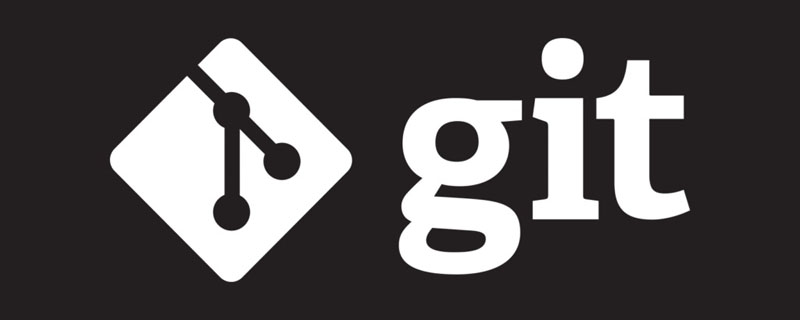
L'environnement d'exploitation de cet article : système Windows 7, version git2.30.0, ordinateur Dell G3.
Comment git résout les conflits :
1. Premièrement, si nos fichiers sont en conflit, les fichiers seront affichés en rouge. Ensuite, nous déplaçons la souris vers le répertoire du projet, faisons un clic droit et sélectionnons la colonne de l'équipe. Cette colonne contient les attributs et les méthodes de traitement de git. Sélectionnez ensuite l'espace de travail de synchronisation, c'est-à-dire synchroniser l'espace de travail
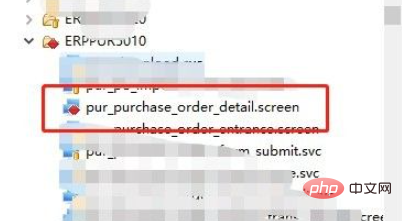
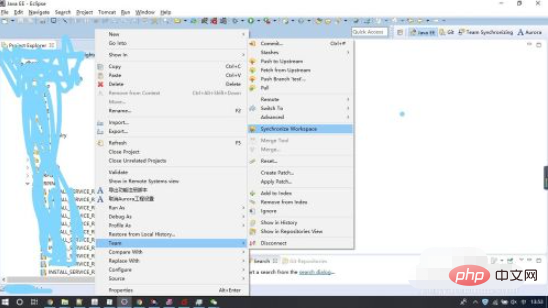
2. Après cela, nous entrerons dans l'interface de résolution des conflits. Ensuite, nous cliquons sur la position de la flèche rouge bidirectionnelle, ce qui signifie que tous les fichiers en conflit sont affichés. Le but est de nous permettre de voir les conflits de fichiers de manière plus intuitive.
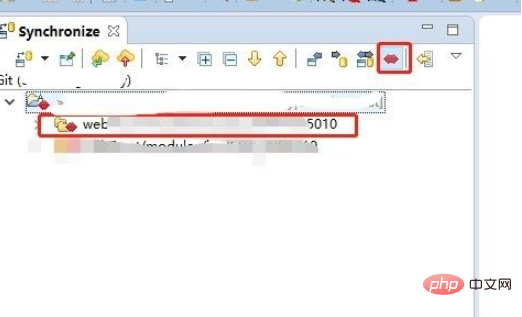
3. Sélectionnez ensuite le fichier dont nous avons besoin pour modifier le conflit, puis cliquez avec le bouton droit et sélectionnez l'outil de fusion, puis deux interfaces de comparaison de code apparaîtront dans le coin inférieur droit. . N'oubliez pas que le code de gauche est le dernier code du serveur et que le code de droite est votre propre code. À ce stade, vous devez comparer le code du serveur et votre code pour détecter toute incohérence, puis les modifier et les enregistrer. la gauche.
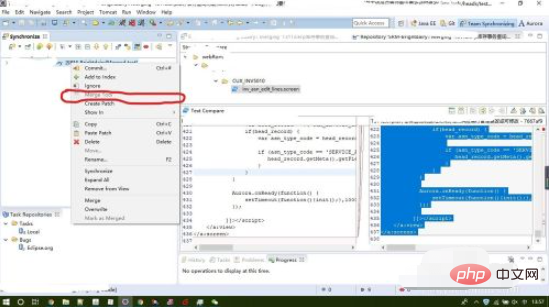
4. Après avoir enregistré, nous sélectionnons le fichier en conflit et cliquons toujours sur le bouton droit de la souris et sélectionnons ajouter à l'index pour fusionner le code,
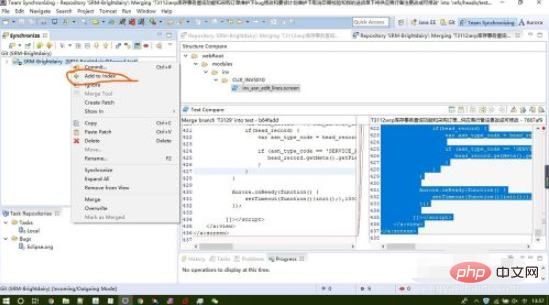
5. Après la fusion, cliquez à nouveau avec le bouton droit et sélectionnez valider pour soumettre le code. Notez que ce processus prendra un peu plus de temps lors de la soumission à nouveau du code. Une fois la soumission terminée, nous constaterons que le projet aura une flèche à pousser. Quand on voit la flèche pousser, cela signifie que le conflit est résolu.
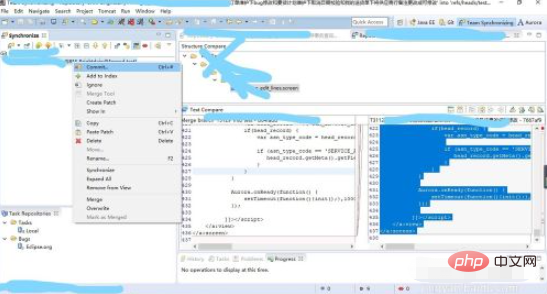
Plus de recommandations d'apprentissage : tutoriel Git
Ce qui précède est le contenu détaillé de. pour plus d'informations, suivez d'autres articles connexes sur le site Web de PHP en chinois!
 La différence entre les notes de bas de page et les notes de fin
La différence entre les notes de bas de page et les notes de fin
 Les moments WeChat ne peuvent pas être actualisés
Les moments WeChat ne peuvent pas être actualisés
 Classement des applications de la plateforme de trading de devises virtuelles
Classement des applications de la plateforme de trading de devises virtuelles
 Utilisations courantes de l'ensemble
Utilisations courantes de l'ensemble
 Supprimer le champ du tableau
Supprimer le champ du tableau
 La signification du titre en HTML
La signification du titre en HTML
 qu'est-ce que c'est
qu'est-ce que c'est
 Méthode d'implémentation de la fonction de lecture en ligne Python
Méthode d'implémentation de la fonction de lecture en ligne Python
 Le rôle des serveurs de noms de domaine
Le rôle des serveurs de noms de domaine